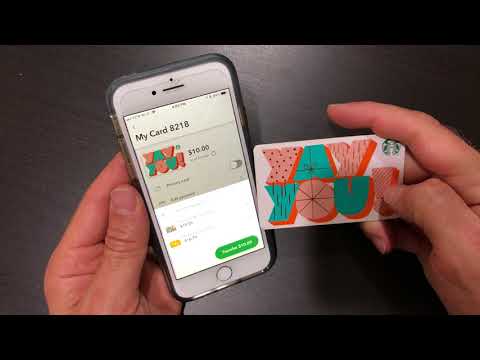Ši „wikiHow“moko jus, kaip nusiųsti nuorodą į kontaktą, kad galėtumėte bendrinti savo buvimo vietą realiuoju laiku „Google“žemėlapiuose ir peržiūrėti bendrinamą kontakto vietą naudojant „Android“.
Žingsniai
1 dalis iš 2: Jūsų buvimo vietos siuntimas

Žingsnis 1. „Android“atidarykite „Google“žemėlapius
Žemėlapių programa atrodo kaip maža žemėlapio piktograma su raudonu vietos smeigtuku. Jį galite rasti programų meniu.

Žingsnis 2. Viršutiniame kairiajame kampe palieskite piktogramą ☰
Šį mygtuką rasite šalia paieškos lauko viršutiniame kairiajame ekrano kampe. Bus atidarytas naršymo meniu.

Žingsnis 3. Meniu bakstelėkite Vietos bendrinimas
Ši parinktis leis jums bendrinti savo buvimo vietą realiuoju laiku su tiesioginiais atnaujinimais.

Žingsnis 4. Pasirinkite savo buvimo vietos bendrinimo trukmę
Pasibaigus pasirinktai trukmei, jūsų vietos atnaujinimai bus automatiškai sustabdyti.
- Naudoti " +"ir"-“mygtukus, kad padidintumėte arba sutrumpintumėte bendrinimo trukmę.
- Arba pasirinkite Kol to neišjungsite čia, jei norite, kad vietos bendrinimas būtų įjungtas tol, kol rankiniu būdu jį išjungsite iš programos.

Žingsnis 5. Pasirinkite, kaip norite siųsti savo buvimo vietą
Galite jį siųsti teksto žinute, el. Paštu arba pokalbių ar socialinės žiniasklaidos programoje, pvz., „Messenger“, „WhatsApp“ar „Twitter“.
Palieskite Daugiau čia pamatysite visas savo galimybes.

Žingsnis 6. Pasirinkite kontaktą, su kuriuo norite bendrinti savo buvimo vietą
Dauguma programų paragins iš kontaktų sąrašo pasirinkti asmenį, kuris bendrins jūsų buvimo vietą.
Jei siunčiate el. Laišką, gali tekti rankiniu būdu įvesti kontakto el. Pašto adresą

7. Siųskite savo buvimo vietą
Jūsų kontaktas galės atidaryti jūsų išsiųstą nuorodą ir sekti jūsų buvimo vietą realiuoju laiku žemėlapyje pasirinktą laiką.
2 dalis iš 2: bendrinamos vietos peržiūra

1 veiksmas. Atidarykite programą, į kurią jūsų kontaktas atsiuntė vietos nuorodą
Jūsų kontaktas gali bendrinti savo vietą tekstiniu pranešimu, el. Paštu, socialinėje žiniasklaidoje ar pokalbių programoje.

Žingsnis 2. Bakstelėkite pranešimą, pokalbį ar el. Laišką su vietos nuoroda
Tai turėtų atidaryti pokalbį ar pranešimo giją.

Žingsnis 3. Raskite ir bakstelėkite savo kontakto vietos nuorodą
Taip būsite perjungti į „Google“žemėlapių programą ir žemėlapyje bus rodoma jūsų kontakto vieta realiuoju laiku.

Žingsnis 4. Raskite mėlyną tašką žemėlapyje
Jūsų kontakto vieta žemėlapyje pažymėta mėlynu tašku.